Վկոնտակտե սոցիալական ցանցը գոհացնում է իր օգտատերերին մեծ թվով հետաքրքիր ձևավորված խմբերով: Նրանցից շատերը արտաքուստ չեն զիջում լիարժեք կայքին։ Այս էֆեկտը ապահովում է խմբի իրավասու ձևավորում, մասնավորապես՝ ընտրացանկերի և ավատարների: Փորձառու օգտվողները հեշտությամբ կարող են հաղթահարել այս խնդիրը, բայց եթե դուք սկսնակ եք, ապա հոդվածը օգտակար կլինի ձեզ համար:
Ինչպես գեղեցիկ ձևավորել խումբ VKontakte-ում
Վահանակի ստեղծում
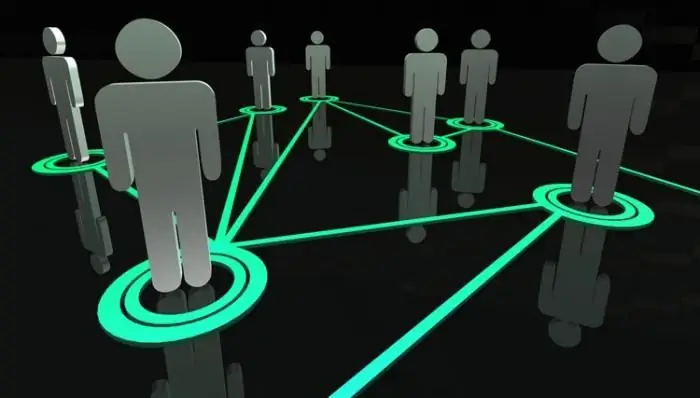
Խումբ դիտելիս օգտատերը առաջին հերթին ուշադրություն է դարձնում ավատարին և մենյուին։ Ստորև կխոսենք Photoshop-ում երկու նկար ստեղծելու, դրանցից մեկը ճիշտ կտրելու և արտաքին հղումներով հատուկ ծածկագիր գրելու մասին։
Փուլ 1
Բացեք Photoshop-ը, ստեղծեք նոր փաստաթուղթ՝ 630x725 պիքսել չափերով: Լրացրեք այն սպիտակով: Շերտի մեջ կտրեք երկու պատուհան: Այս պատուհանների միջոցով Կոնտակտի գրաֆիկական դիզայնը դուրս կգա: Նախ ընտրեք 200x710 պիքսել ուղղանկյուն տարածք, սեղմեք«Դել» կոճակը: Այնուհետև ընտրեք 382x442 պիքսել ուղղանկյուն տարածք, միացրեք ստացված ուղղանկյունները ներքևում և սեղմեք «Del» ստեղնը:
Փուլ 2
Ստացված շերտի տակ տեղադրեք խմբի գրաֆիկական դիզայնը։ Ավելի լավ է նկարի վրա նախօրոք գրել ցանկալի տեքստը հիմնական ֆոնով, ինչպես նաև ստեղծել ցանկի անհրաժեշտ քանակի տարրեր:
Փուլ 3

Հաջորդը՝ 200x710 պիքսել աջ ուղղանկյուն տարածք: պահպանել որպես առանձին պատկեր: Խմբի դիզայնի համար ստացվեց ամբողջովին ավարտված գծանկար։ Այն պետք է բեռնվի բլոկում, որը գտնվում է էջի վերին աջ անկյունում։ Դա անելու համար սեղմեք «Վերբեռնել լուսանկար» կոճակը:
Ինչի՞ համար է ձախ նկարը: Մենք այն կտրում ենք մի քանի մասի (կախված մենյուի տարրերի քանակից)։ Օրինակ, մեր ընտրացանկը ունի 5 տարր, ինչը նշանակում է, որ արդյունքը կլինի 5 նկար 382x50 պիքսել:
Քայլ 4
Հինգ ստացված նկարները պետք է վերբեռնվեն խմբի ալբոմում: Այնուհետև անցեք խմբի էջ և ընտրեք «Նորություններ» բլոկը, այն վերանվանեք «Խմբային մենյու» և սեղմեք «Խմբագրել»:
Քայլ 5
Այսպիսով, մենք հասել ենք «Ինչպես գեղեցիկ ձևավորել խումբ VKontakte-ում» ուղեցույցի վերջին փուլը: Բացեք ներդիրը, որը կոչվում է «Աղբյուր կոդը»: Ներքևի պատուհանում գտնվող կոդը պետք է պատճենվի, այնուհետև տեղադրվի «Աղբյուրի կոդը»: Կոդի տեքստում լուսանկարը փոխարինում ենք ֆայլերի անուններով և նշում ֆայլի բարձրությունը (382 պիքսել): Հիմատեղադրեք մենյուի հղումների URL-ները: Ֆայլի անունը վերցված է ալբոմից։
Քայլ 6
Նկարների կատարյալ համադրության համար պետք է պահպանվեն մի քանի պայմաններ.
- խմբի անունը պետք է տեղավորվի մեկ տողում;
- կայքի հասցեն՝ նաև մեկ տող:
- նկարագրությունը պետք է պարունակի 10 տող:
Vkontakte վիքի նշում
Որպեսզի հասկանաք, թե ինչպես կարելի է գեղեցիկ ձևավորել խումբ Vkontakte-ում, դուք նաև պետք է ծանոթանաք Վիքիի նշագրման հայեցակարգին:
Ինչ է սա?

Այսպիսով, Wiki նշումը HTML-ի նման էջերը խմբագրելու համակարգ է: Նախքան Vkontakte խմբի դիզայնը սկսելը, որոշեք դրա տեսակը: Դիզայնը կարող է լինել գրաֆիկական և տեքստային:
Տեքստային մենյուի ձևավորում
Մենյուի կոդը կունենա հետևյալ տեսքը՝
[https://vkontakte.ru/write18759169|Բողոքարկել ADM-ին]
Կոդերի սկիզբը և վերջը նշվում են պիտակներով: Յուրաքանչյուր պատկերակ նման կլինի , որին հաջորդում է նկարագրությունը:
Գրաֆիկական մենյու
Նման մենյուի կոդը կկազմվի հետևյալ սկզբունքով.
! [https://yoursite.ru| Մենյու] !! [https://yoursite.ru| Մենյու]!! [https://yoursite.ru| Մենյու]
Իհարկե, այս տեղեկատվությունը միայն քերծում է Վիքիի նշագրման մակերեսը։ Դուք կարող եք ավելին իմանալ դրա մասին՝ այցելելով պաշտոնական Vkontakte խումբ: Շատ օգտակար տեղեկություններ և վիդեո ձեռնարկներ կան այն մասին, թե ինչպես գեղեցիկ ձևավորել խումբ Vkontakte-ում:






